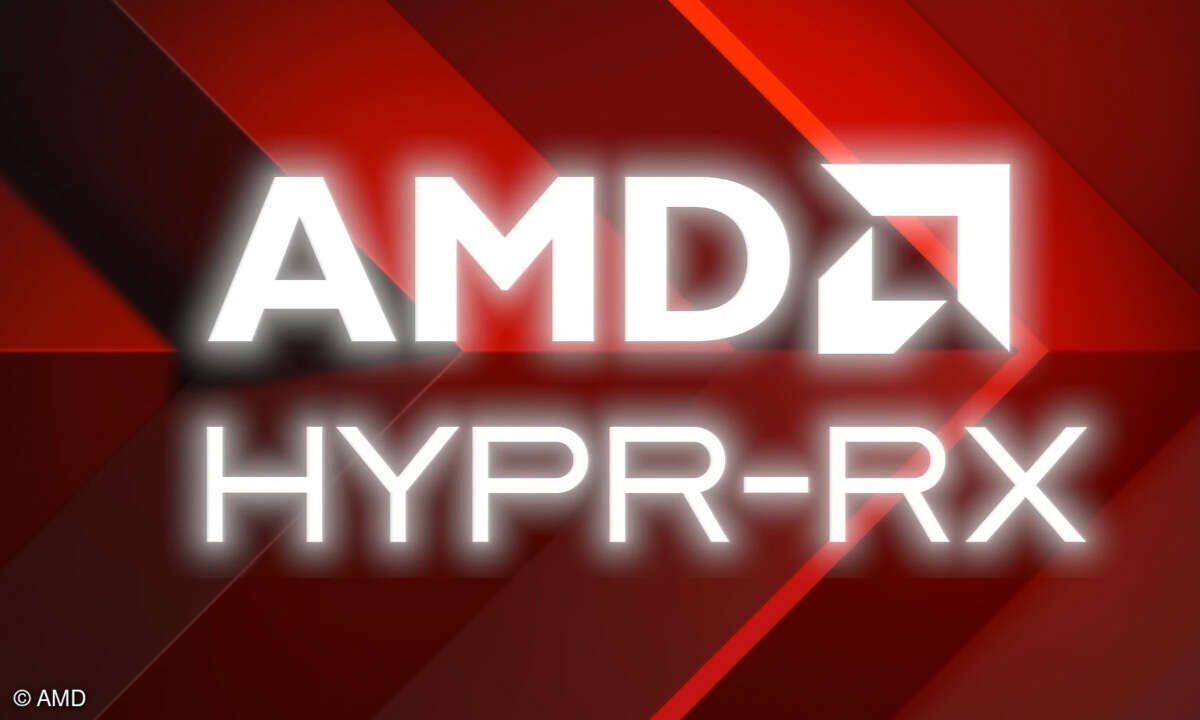Anwendungs-Updater
- Treiber und Software aktualisieren
- Anwendungs-Updater
- Treiber-Updates
Die Freeware SUMo von der Seite www.kcsoftwares.com aktualisiert nicht Windows selbst, sondern kennt über 90 000 Programme von Drittherstellern, die sich mit dem Tool aktualisieren lassen. Nach der Installation starten Sie das Tool und lassen zunächst Ihren Computer scannen. Anschließend liest SU...
Die Freeware SUMo von der Seite www.kcsoftwares.com aktualisiert nicht Windows selbst, sondern kennt über 90 000 Programme von Drittherstellern, die sich mit dem Tool aktualisieren lassen. Nach der Installation starten Sie das Tool und lassen zunächst Ihren Computer scannen. Anschließend liest SUMo alle Programme ein, die es kennt.
Mit der Schaltfläche Auf Updates Ihrer installierten Software prüfen verbindet sich das Tool mit seiner Online-Datenbank und zeigt Updates für Ihre installierten Anwendungen an. Die von Ihnen eingesetzte Sprachen und weitere Einstellungen nehmen Sie über Optionen\Einstellungen vor.
Leider kann das Tool nicht direkt die Anwendungen aktualisieren, sondern zeigt nur die neuen Versionen an. Markieren Sie im SUMo-Fenster eine Anwendung und klicken dann auf Update holen, öffnet sich eine Internetseite, über die Sie manuell die neue Version herunterladen. Der Vorteil des Tools ist aber, dass Sie die meisten Anwendungen auf einem PC mit einem Schlag auf neue Versionen hin überprüfen.
Über die Schaltfläche Hinzufügen haben Sie die Möglichkeit, manuell Programme in das Tool einzubinden, die Sie mit SUMo auf Updates überprüfen lassen wollen. Mit Werkzeuge\Exportieren, exportieren Sie die Liste der Anwendungen in eine Textdatei oder eine Excel-Tabelle.
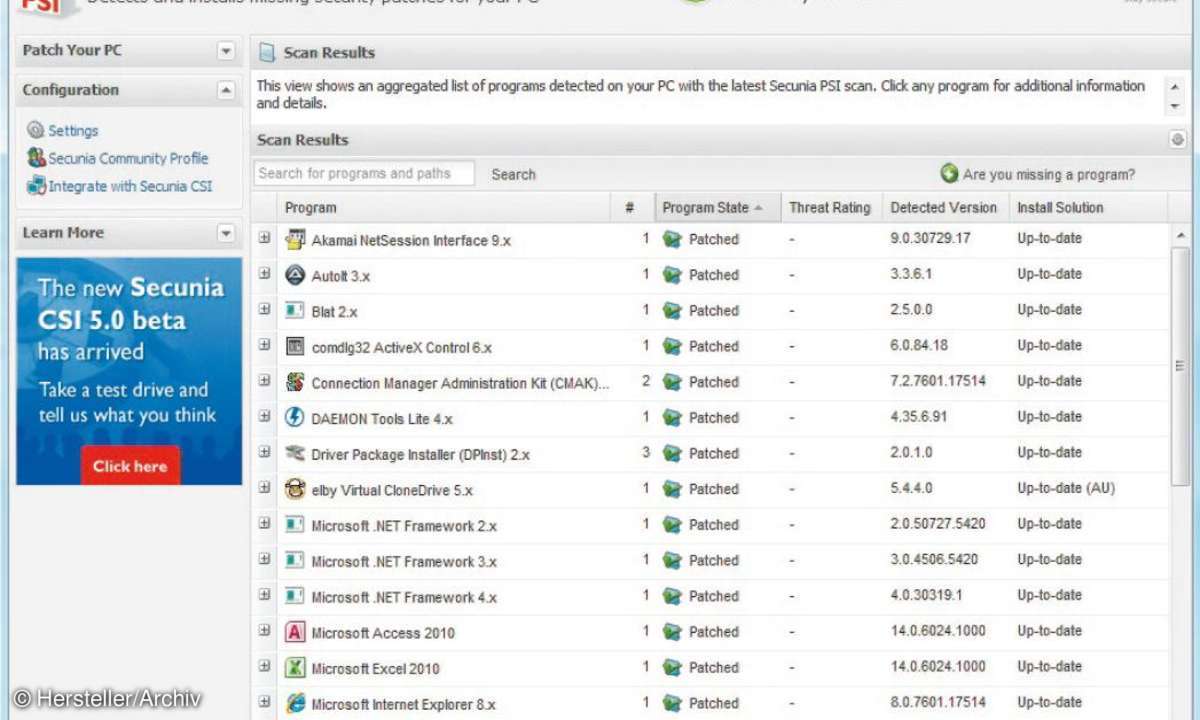
Um manuell einen neuen Scanvorgang zu starten, klicken Sie auf die Schaltfläche Prüfen. Die Schaltfläche Durchsuchen aktiviert einen Suchvorgang für neue Anwendungen, die Sie auf Ihrem Computer installiert haben.
Eine Alternative zu SUMo ist Secunia Personal Software Inspector (PSI). Wie mit SUMo testen Sie auch mit Personal Software Inspector (PSI) von Secunia (https://secunia.com/vulnerabili ty_scanning/personal/changelog) Anwendungen auf Aktualisierungen.
Das Tool kennt zwar nicht so viele Programme wie SUMo, hat dafür aber den Vorteil, die angebundenen Programme direkt zu aktualisieren. Sie haben auch die Möglichkeit, durch Aktivierung der Option Enable Auto-Updates die Anwendung so zu konfigurieren, dass sie automatisch Updates für die angebundenen Programme herunterlädt und installiert.
Verwenden Sie PSI das erste Mal, starten Sie mit der Schaltfläche Start Scan einen Scanvorgang für den Rechner. Dabei liest das Tool die Programme auf dem Rechner ein, um festzustellen, welche sich automatisch aktualisieren lassen. Nach dem Scanvorgang finden Sie im linken Bereich über Scan Results, welche Anwendungen der Personal Software Inspector aktualisieren kann.
Wollen Sie nur darüber informiert werden, für welche Programme es Updates gibt, können Sie die Auto-Update-Funktion über Configuration\Settings\PSI-Settings\Enable automatic program updates ausschalten. Achten Sie vor der Aktivierung von automatischen Updates darauf, über Scan Results in den Eigenschaften der gefundenen Programme die Sprache festzulegen, in der Sie das entsprechende Programm aktualisieren.
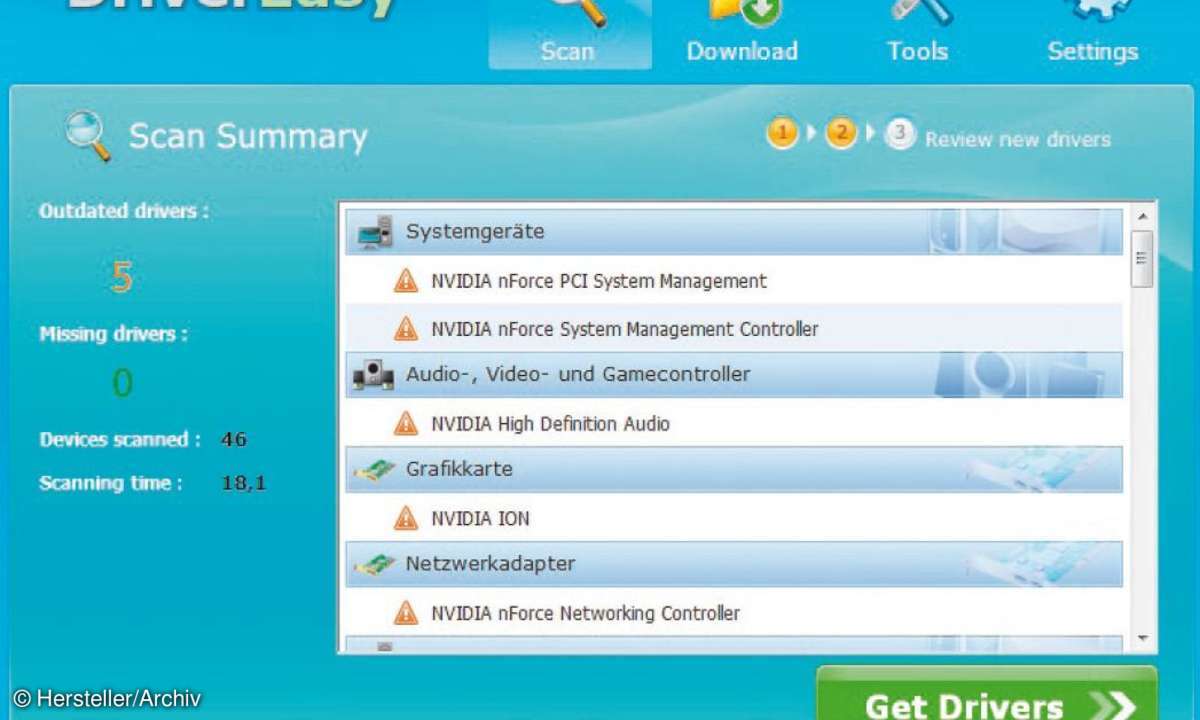
Ohne diese Einstellung aktualisiert das Tool die Programme ansonsten in englischer Sprache. Nach der Installation bleibt das Tool gestartet und scannt ständig im Hintergrund nach neuen Versionen Ihrer installierten Programme. Über das Trayicon in der Taskleiste starten Sie die grafische Oberfläche.
Wollen Sie den Autostart unterbinden, deaktivieren Sie die Option Start the Secunia PCS on boot im Bereich Configuration\Settings. Zusätzlich deaktivieren Sie noch die Option Enable program monitoring.
Um manuell einen neuen Scanvorgang zu starten, klicken Sie im linken Bereich des Fensters auf Scan your PC und dann auf Start scan. Wollen Sie ein Programm nicht durch PSI aktualisieren lassen, klicken Sie auf Scan Results, dann auf das Pluszeichen der Anwendung und dann auf das kleine Icon Ignore Program. Mit dem Icon daneben öffnen Sie ein Explorer-Fenster mit dem installierten Programm.
Die Freeware Update Checker (www.filehippo.com/updatechecker ) bietet ähnliche Möglichkeiten wie Secunia Personal Software Inspector oder SUMo und steht ebenfalls vollkommen kostenlos zur Verfügung. Nach der Installation bindet sich das Tool in der Taskleiste ein und testet in Echtzeit, ob neue Versionen für Ihre Programme zur Verfügung stehen.
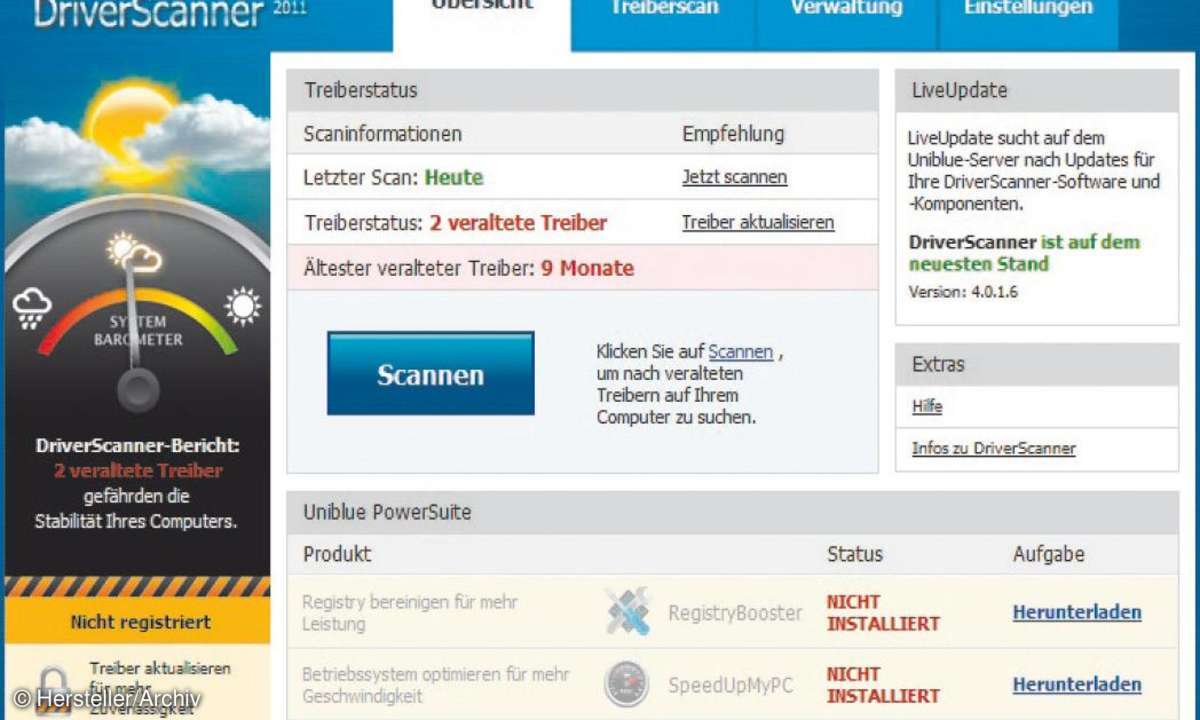
Über das Kontextmenü des Icons starten Sie manuell einen Scanvorgang oder rufen das aktuelle Ergebnis ab. Anschließend öffnet sich eine Webseite, auf der Sie die neuen Versionen herunterladen und installieren. Die Bedienung des Tools ist sehr einfach.
Über das Kontextmenü und Settings rufen Sie die Einstellungen des Tools auf. Auf der Registerkarte Advanced deaktivieren Sie die Option Run Update Checker when Windows starts, wenn Sie den Autostart verhindern wollen. Auf der Registerkarte Custom Locations wählen Sie zusätzliche Verzeichnisse aus, in denen das Tool nach installierten Anwendungen suchen soll.
Haben Sie auf dem Computer mehrere Browser installiert, können Sie auf der Registerkarte Results einen anderen Browser für die Anzeige auswählen. Das Tool zeigt auch Betaversionen der von Ihnen installierten Programme als Update-Möglichkeit an. Wollen Sie das nicht, aktivieren Sie in den Einstellungen auf der Registerkarte Results die Option Hide beta versions.